音箱一旦与电脑断开连接,这无疑让人感到有些不快。此时,我们正在聆听的音乐、观看的电影或进行的游戏音效可能会突然中断。为此,我们必须采取多种措施,仔细排查问题,确保音箱能够重新正常使用。
检查线路连接
需要检查音箱与电脑之间的线路是否牢固。有时,不经意间触碰插头,可能造成连接不牢。还有可能是线路老化或损坏。例如,音箱音频线常弯曲处可能内部电线已断裂。因此,我们要仔细查看线路外观是否有破损。若只是轻微松动,重新插紧即可解决。
检查物理连接并不容易,必须保证每一个插头都准确插入相应的接口。比如,电脑的音频接口如果不止一个,就要确保它们都插在了正确的输出接口上。绝不能马虎大意,随便插一个接口就以为一切搞定。
声卡驱动问题
声卡驱动同样不容忽视。若驱动程序过于陈旧,音箱可能无法正常工作。不妨打开设备管理器,检查声卡驱动是否存在异常标记。系统更新后,声卡驱动可能未及时升级至与新系统兼容的版本。比如,在Windows系统更新后,旧声卡驱动可能与新系统不匹配。这时,我们可以从官方网站下载最新版本的声卡驱动进行安装,这样音箱就有可能重新恢复连接。
还有这样的情形,声卡驱动在运行时可能出了问题。这时,可能需要先卸下现有的声卡驱动,然后再重新安装。卸载时,务必遵循正规步骤,以防留下残留文件,那样会导致重新安装失败。
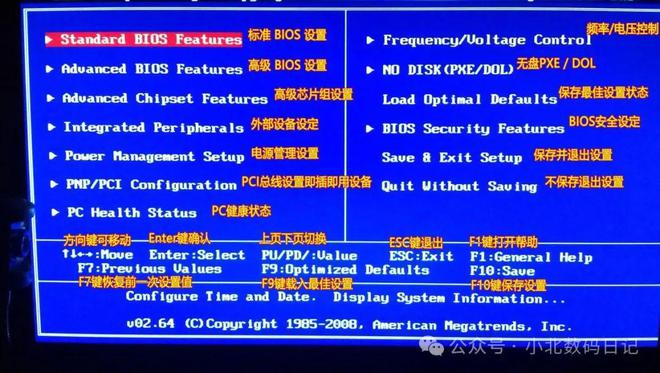
音箱设置

音箱的设置同样不容忽视。首先,若音箱配备了音量调节按钮,需仔细检查是否不慎将其关闭或调整至最小音量。此外,部分音箱还设有静音键,需确认是否处于静音状态。另外,某些音箱可能具备多种输入模式,务必确认所选模式是否与电脑连接相匹配。比如,若音箱支持蓝牙与音频线两种连接方式,而实际使用的是音频线连接电脑,那么应避免选择蓝牙输入模式。
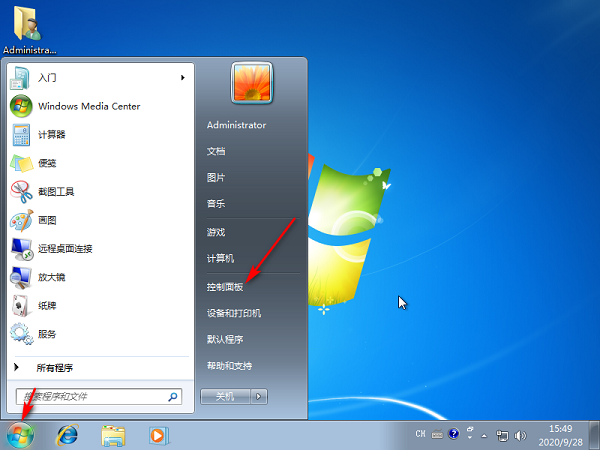
音箱控制面板是首先要检查的地方,若音箱支持多种音效模式,还需确认问题是否出现在切换至特定音效模式后,与电脑连接是否出了状况。举例来说,若开启了环绕音效,这种模式可能与电脑的音频输出编码格式不兼容,进而导致连接中断。
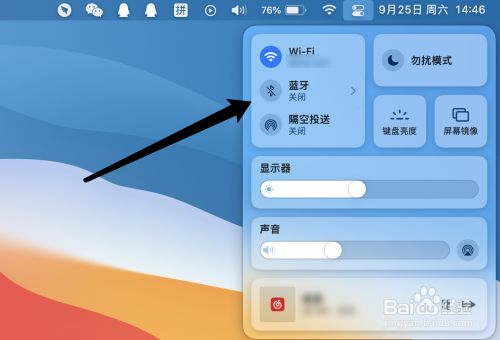
检查电脑设置
电脑的音频设置对音箱的连接影响极大。在操作系统的声音设置中,需确认选中的声音输出设备是正确的音箱。小心别误操作切换到其他设备,比如电脑内置的扬声器。此外,还要核实音频格式是否与音箱支持的格式相匹配。比如,某些高品质的音频格式可能只有特定型号的音箱才能播放。若电脑设置为这种高品质格式而音箱不支持,就可能导致连接中断。

有些软件可能修改了电脑的音频配置,因此需先确认是否安装了新软件,才可判断音箱是否与电脑断开。若确实如此,可在软件的音频设置中进行调整,或尝试卸载该软件后再次检查音箱的连接状态。
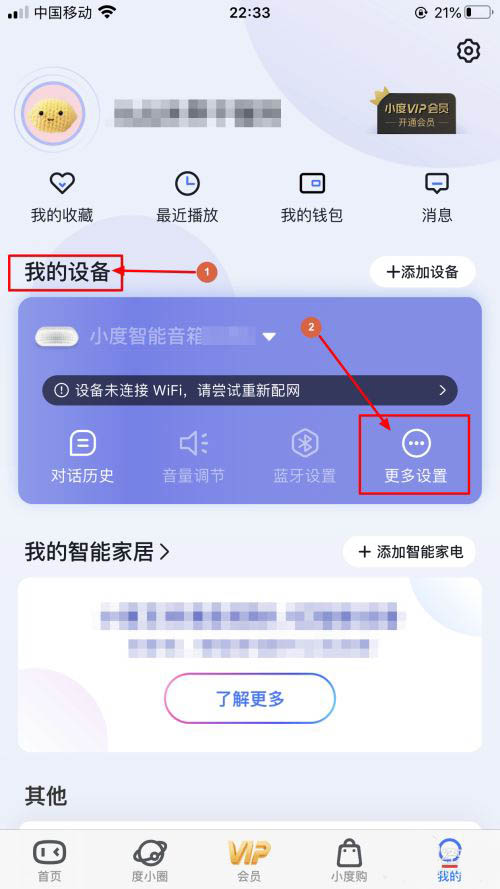
蓝牙连接问题
使用蓝牙将音箱与电脑连接时,蓝牙功能的状态至关重要。首先,需确认电脑的蓝牙是否已开启,部分电脑设有快速启动蓝牙的快捷键,可用来检查。另外,还需检查音箱的蓝牙是否已开启可被搜索的状态。比如,某些音箱需在开机后长按蓝牙配对键才能进入可被搜索的状态。
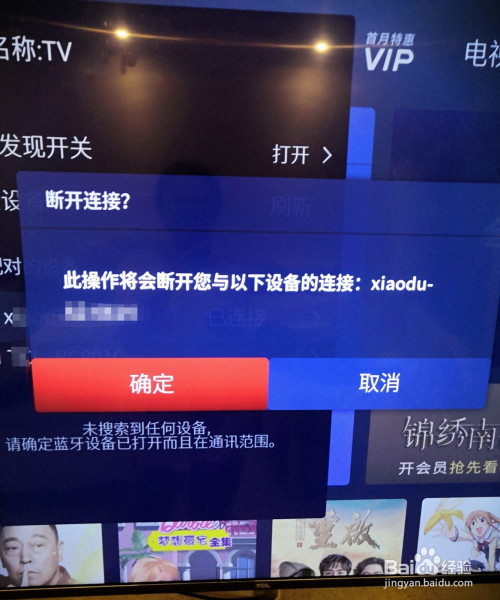
蓝牙连接易受周边环境因素影响,例如,周边存在其他蓝牙设备或强干扰源。若周围存在多台蓝牙设备同时运作,可能会对音箱与电脑间的蓝牙连接造成干扰。此时,需尝试调整音箱或电脑的位置,以降低干扰并重新建立连接。
系统更新影响
系统更新后,可能会影响到音箱与电脑的连接。新系统更新可能对音频系统进行了优化,或者有所改变。这样的改变可能会让原本能正常工作的音箱无法正常使用。查看系统更新日志,或许能找到一些有用的线索,帮助我们了解哪些部分可能对音箱连接造成了影响。
若问题源于系统升级,除了尝试更新声卡驱动等手段,还应当检查系统是否提供回滚至先前版本的选项。一旦确认问题是由升级引起且无更佳解决方案,可以考虑通过回滚系统来恢复音箱与电脑之间的正常连接。
亲爱的读者,您是否也曾遭遇过音箱和电脑连接中断的烦恼?不妨在评论区分享一下您的解决之道。若这篇文章对您有所助益,不妨点个赞,也欢迎您将它分享给更多人。









